Ο καθαρισμός και η συντήρηση ενός Windows υπολογιστή είναι μία σημαντική εργασία, αλλά θα πρέπει να δώσετε προσοχή και να αποφύγετε να κάνετε αυτά τα πέντε κοινά λάθη, τα οποία μπορούν να βλάψουν ή να καταστρέψουν τον υπολογιστή σας.

Ενώ είναι σημαντικό να καθαρίζετε περιστασιακά τον Windows υπολογιστή σας από τα διάφορα σκουπίδια και να ελευθερώνετε χώρο, είναι πιθανό κάποια στιγμή να γίνετε υπερβολικοί στις ενέργειές σας. Εάν ξεπεράσετε τον βασικό καθαρισμό με τα εργαλεία που είναι ενσωματωμένα στα Windows, διατρέχετε τον κίνδυνο κάτι να χαλάσετε.
Ας δούμε μερικούς κινδύνους που εγκυμονούν αν το τραβήξετε στα άκρα με τον καθαρισμό των Windows και τι πρέπει να γνωρίζετε για αυτές τις λειτουργίες.
| 1. Διαγραφή του διαμερίσματος αποκατάστασης |
Τις περισσότερες φορές, όταν εγκαθιστάτε τα Windows 10 σε ένα δίσκο, δημιουργεί ένα διαμέρισμα αποκατάστασης. Αυτό σας επιτρέπει να επαναφέρετε ή να ανανεώσετε εύκολα τα Windows στον υπολογιστή σας, χωρίς να χρειάζεται να χρησιμοποιήσετε ξεχωριστό δίσκο εγκατάστασης ή μία USB μονάδα ανάκτησης.
Εάν εγκαταστήσατε μόνοι σας τα Windows, αυτό το διαμέρισμα ανάκτησης είναι συχνά αμελητέο. Ωστόσο, οι κατασκευαστές υπολογιστών συχνά περιλαμβάνουν το δικό τους διαμέρισμα ανάκτησης με την προσαρμοσμένη έκδοση των Windows, η οποία καταλαμβάνει πολύ περισσότερο χώρο.
Για να ρίξετε μια ματιά στο μέγεθος του διαμερίσματος ανάκτησης, κάντε δεξί κλικ στο κουμπί Έναρξη ή πατήστε Win + X, και από μενού που θα εμφανιστεί επιλέξτε την Διαχείριση δίσκων. Στο παράθυρο της Διαχείρισης δίσκων δείτε τη λίστα δίπλα στο Δίσκο 0, που είναι ο δίσκος στον οποίο έχετε εγκαταστήσει τα Windows. Θα πρέπει να υπάρχει τουλάχιστον μία ενότητα με την ένδειξη Διαμέρισμα αποκατάστασης (Recovery Partition) .
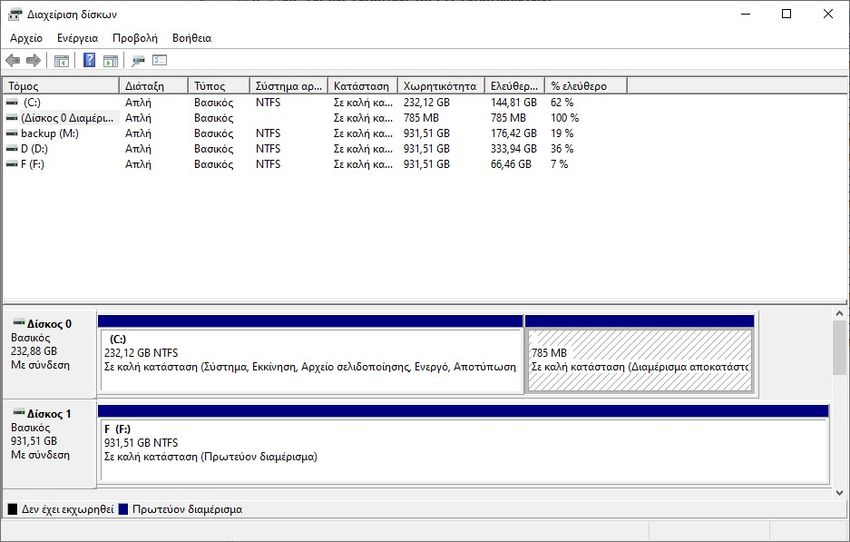
Χρησιμοποιώντας τα εργαλεία διαχείρισης δίσκων, μπορείτε να διαγράψετε αυτό το διαμέρισμα για να ελευθερώσετε χώρο στη μονάδα δίσκου σας. Αν το κάνετε αυτό, δεν θα μπορείτε να ανανεώσετε εύκολα τα Windows, χρησιμοποιώντας τα ενσωματωμένα εργαλεία. Μπορείτε να δημιουργήσετε μια μονάδα ανάκτησης σε ξεχωριστή συσκευή, αλλά εάν την χάσετε, δεν θα μπορείτε να εγκαταστήσετε ξανά τα Windows.
Σε αυτές τις περιπτώσεις, θα πρέπει να κατεβάσετε μία εικόνα των Windows 10 για να αποκτήσετε πρόσβαση σε επιλογές ανάκτησης, κάτι που δεν είναι πολύ βολικό. Εάν έχετε ξεχωριστά μέσα ανάκτησης, τότε η διαγραφή του διαμερίσματος ανάκτησης είναι εντάξει. Διαφορετικά θα πρέπει να το αφήσετε ήσυχο, καθώς είναι σωτήριο όταν θα το χρειαστείτε.
| 2. Βλάβη στο μητρώο σας |
Το Μητρώο είναι μια βάση δεδομένων όπου τα Windows διατηρούν όλα τα είδη ρυθμίσεων, τόσο για το λειτουργικό σύστημα όσο και για εφαρμογές τρίτων. Συνήθως, δεν χρειάζεται να μπείτε στο Μητρώο μόνοι σας, εκτός εάν θέλετε να εκτελέσετε ένα προηγμένο tweak ή κάτι παρόμοιο.
Υπάρχει επίσης περίπτωση να δείτε στο διαδίκτυο διαφημίσεις για καθαριστές μητρώου. Ισχυρίζονται ότι θα διορθώσουν χιλιάδες “προβλήματα” στο Μητρώο και θα κάνουν τον υπολογιστή σας να λειτουργεί πιο γρήγορα. Αυτές μπορεί να περιλαμβάνουν αχρησιμοποίητες καταχωρήσεις, όπως πληροφορίες που έχουν απομείνει από προγράμματα που δεν είναι πιά εγκατεστημένα.

Ωστόσο, σε όλες σχεδόν τις περιπτώσεις, ο καθαρισμός του μητρώου δεν επιφέρει αξιοσημείωτες βελτιώσεις. Ακόμη και η διόρθωση χιλιάδων “σφαλμάτων” θα καθαρίσει μόνο μερικά kilobyte στο σύστημά σας και το Μητρώο δεν θα “βουλώσει” πραγματικά με περιττές καταχωρήσεις, σε σημείο που επηρεάζει την απόδοση.
Εάν χρησιμοποιείτε ούτως ή άλλως καθαριστή μητρώου, θα μπορούσατε να κάνετε περισσότερο κακό, παρά καλό, στο σύστημά σας. Το μητρώο είναι ένα περίπλοκο μέρος, οπότε ακόμη και το “καλό” λογισμικό καθαρισμού μητρώου, ενδέχεται να βλάψει και να αφαιρέσει κατά λάθος ένα σημαντικό αρχείο. Εάν συμβεί αυτό, θα μπορούσατε να καταστρέψετε τα Windows, να καταστρέψετε ένα πρόγραμμα ή να προκαλέσετε άλλα μεγάλα προβλήματα.
Τα καθαριστικά μητρώου απλά δεν αξίζουν τον κόπο. Δεν προσφέρουν πλεονεκτήματα και έχουν τη δυνατότητα να διαλύσουν το σύστημά σας. Μείνετε μακριά από αυτά, αν δεν ξέρετε πολύ καλά τι κάνετε.
Αν επιμένετε, τουλάχιστον πριν αρχίσετε να παίζετε κάντε πρώτα ένα backup του Μητρώου. Ίσως σας σώσει την ζωή.
| 3. Διαγραφή συστήματος ή άλλων σημαντικών αρχείων |
Τα Windows έχουν πολλά σημαντικά αρχεία διάσπαρτα γύρω από το σύστημα αρχείων. Αυτά περιλαμβάνουν κρίσιμα αρχεία συστήματος, ρυθμίσεις προγράμματος και τροποποιήσεις που έχετε κάνει. Τα Windows θα σας εμποδίσουν να διαγράψετε ορισμένα από αυτά τα αρχεία, αλλά αν πάρετε πολύ ένθερμα τον καθαρισμό, υπάρχει επίσης ο κίνδυνος να διαγράψετε κάτι σημαντικό.
Θα πρέπει να αποφύγετε τη διαγραφή αρχείων σε σημαντικούς καταλόγους του συστήματος, όπως ο C:\Windows . Το λειτουργικό σύστημα αποκρύπτει πολλούς φακέλους, από προεπιλογή, επομένως είναι ακόμη πιο σημαντικό να ελέγξετε ξανά εάν έχετε επιλέξει να εμφανίζονται κρυφά αρχεία.
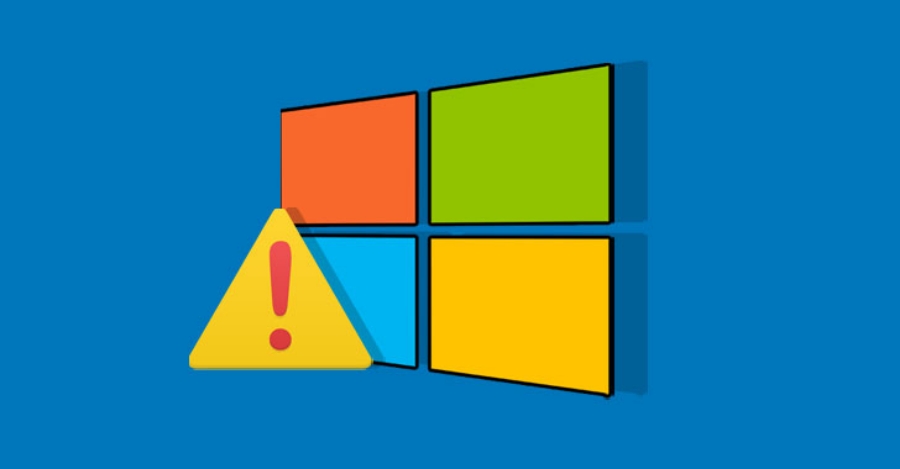 Αλλά δεν είναι μόνο αρχεία συστήματος που μπορούν να προκαλέσουν προβλήματα. Ορισμένα παιχνίδια αποθηκεύουν δεδομένα στο φάκελο “Έγγραφα”, για παράδειγμα. Η τυφλή διαγραφή όλων των εγγράφων σας μπορεί να σας κάνει να χάσετε κατά λάθος την πρόοδο του παιχνιδιού.
Αλλά δεν είναι μόνο αρχεία συστήματος που μπορούν να προκαλέσουν προβλήματα. Ορισμένα παιχνίδια αποθηκεύουν δεδομένα στο φάκελο “Έγγραφα”, για παράδειγμα. Η τυφλή διαγραφή όλων των εγγράφων σας μπορεί να σας κάνει να χάσετε κατά λάθος την πρόοδο του παιχνιδιού.
Εξοικειωθείτε με τους φακέλους των Windows που δεν πρέπει ποτέ να αγγίξετε και να μείνετε μακριά από αυτούς, εκτός και αν έχετε έναν συγκεκριμένο λόγο να το κάνετε. Μείνετε μακρυά από τους φακέλους Windows (ιδιαίτερα από τον υποφάκελο System32), Pr;ogram Files, Program Files (x86), System Volume Information, AppData\Local και από το αρχείο pagefile.sys,
| 4. Εκκαθάριση προγράμματος οδήγησης |
Τα προγράμματα οδήγησης υπολογιστών είναι σημαντικά, καθώς επιτρέπουν τη σωστή λειτουργία όλου του υλικού που συνδέετε στον υπολογιστή σας. Παρόλο που είναι σημαντικό να ενημερώνετε τα βασικά προγράμματα οδήγησης όπως το chipset και τα προγράμματα οδήγησης γραφικών σας, τις περισσότερες φορές, θα πρέπει να ακολουθείτε τον κανόνα “εάν δεν είναι σπασμένο, μην το διορθώσετε”.

Επειδή η ενημέρωση των προγραμμάτων οδήγησης μπορεί να είναι πιο κουραστικό από την ενημέρωση ενός κανονικού λογισμικού, ενδέχεται να μπείτε στον πειρασμό να εγκαταστήσετε ένα βοηθητικό πρόγραμμα ενημέρωσης προγράμματος οδήγησης. Δυστυχώς, αυτά προσφέρουν συνήθως περισσότερα προβλήματα, από ό, τι αξίζουν. Τα βοηθητικά προγράμματα ενημέρωσης προγραμμάτων οδήγησης είναι γνωστά για τις δέσμες διαφημίσεων, την εγκατάσταση λανθασμένων προγραμμάτων οδήγησης ή την απόκτηση προγραμμάτων οδήγησης από παράνομες πηγές.
Ακόμη και τα νόμιμα βοηθητικά προγράμματα οδήγησης μπορούν να προκαλέσουν προβλήματα. Υπάρχουν διαδικτυακές αναφορές για το βοηθητικό πρόγραμμα Cleanup Utility της AMD για την αφαίρεση προγραμμάτων οδήγησης USB για ποντίκια και πληκτρολόγια, που προκαλούν μαύρες οθόνες ή άλλα απογοητευτικά προβλήματα.
Τα εργαλεία καθαρισμού προγραμμάτων οδήγησης όπως το Display Driver Uninstaller μπορεί να είναι χρήσιμα σε δραστικές περιπτώσεις, όπου δεν έχετε άλλη επιλογή να απαλλαγείτε από ένα προβληματικό πρόγραμμα οδήγησης. Αλλά θα πρέπει εν γένη να τα αποφύγετε.
| 5. Απόλυτο σβήσιμο του σκληρού δίσκου |
Η απόλυτη μορφή ενός υπερβολικού καθαρισμού έρχεται με τη μορφή του πλήρη και μη αναστρέψιμου σβησίματος του δίσκου σας. Όταν επαναφέρετε τα Windows 10, μπορείτε να επιλέξετε να διατηρήσετε τα προσωπικά σας αρχεία ανέπαφα ή να σβήσετε τα πάντα για να ξεκινήσετε από την αρχή.

Φυσικά, εάν απλώς επαναφέρετε για να ανανεώσετε τα Windows, πιθανότατα δεν θέλετε να διαγράψετε τα πάντα. Αλλά αν πουλάτε τον υπολογιστή σας, τότε η διαγραφή όλων των αρχείων εμποδίζει τον νέο κάτοχο να ανακτήσει τα δεδομένα σας.
Μπορείτε να προχωρήσετε ένα βήμα παραπέρα και να χρησιμοποιήσετε ένα εργαλείο όπως το DBAN (Darik’s Boot and Nuke) για να εξαλείψετε τα πάντα από την μονάδα δίσκου. Αυτό απαιτεί πολύ χρόνο, αλλά σας δίνει ασφάλεια, γνωρίζοντας ότι δεν υπάρχουν ίχνη δεδομένων σε μία μονάδα δίσκου.
Απλά προσέξτε αν το κάνετε αυτό. Η χρήση ενός εργαλείου όπως το DBAN, θα σβήσει τα πάντα στον υπολογιστή σας ανεπανόρθωτα, οπότε μην το χρησιμοποιείτε, εκτός εάν έχετε πλήρη αντίγραφα ασφαλείας και είστε σίγουροι ότι θέλετε να καταστρέψετε τα πάντα.
| Να είστε προσεκτικοί με τον καθαρισμό των Windows |
Όπως έχουμε δει και από προηγούμενα άρθρα μας, δεν είναι εύκολο να κάνετε καθαρισμό των Windows, πέρα από τις γνώσεις σας για τους υπολογιστές. Τα βασικά εργαλεία καθαρισμού των Windows είναι καλά στις περισσότερες περιπτώσεις, αλλά με αυτά είτε με εργαλεία τρίτων, βεβαιωθείτε ότι γνωρίζετε τι κάνετε.
Μην κάνετε κάτι αν δεν είστε σίγουροι τι πάτε να κάνετε. Μην ακολουθείτε τυφλά τις οδηγίες κάποιου αν δεν το έχετε πρώτα ψάξει καλύτερα στο διαδίκτυο. Και πάντα να ρωτάτε. Ρωτώντας πάει κανείς στην πόλη.



